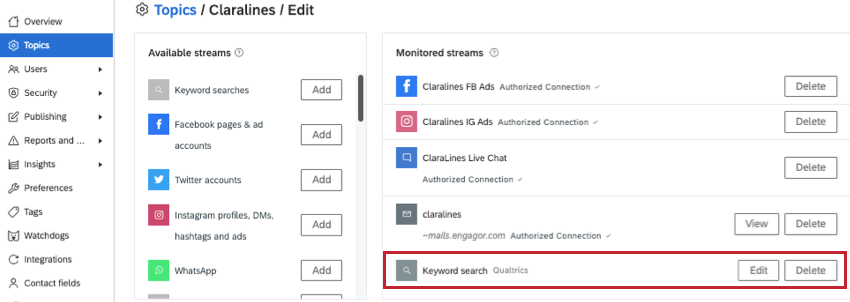Parole chiave ricercate in Social Connect
Informazioni sulle ricerche di parole chiave in Social Connect
Le ricerche per parole chiave sono utili per rintracciare parole chiave specifiche online da fonti pubblicamente disponibili. La creazione di una ricerca per parole chiave in un argomento specifico consente di portare i post e gli articoli che menzionano parole, frasi e altro sul vostro brand nella vostra casella di posta di Qualtrics Social Connect, dove potrete valutare le menzioni in modo più dettagliato.
Creare una ricerca per parole chiave
Seguite questi passaggi per creare una ricerca per parole chiave. Le ricerche per parole chiave possono essere aggiunte agli argomenti nuovi o esistenti.
- Cliccare sull’icona del profilo in alto a destra.
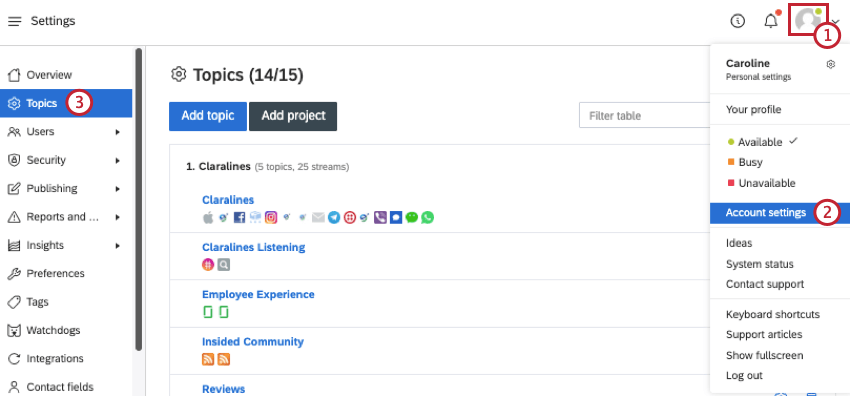
- Selezionare Impostazioni account.
- Selezionare la scheda Argomenti .
- Selezionare l’argomento a cui aggiungere una ricerca per parola chiave facendo clic sull’icona dell’ingranaggio a destra di un argomento esistente o selezionando Aggiungi argomento per creare un nuovo argomento.
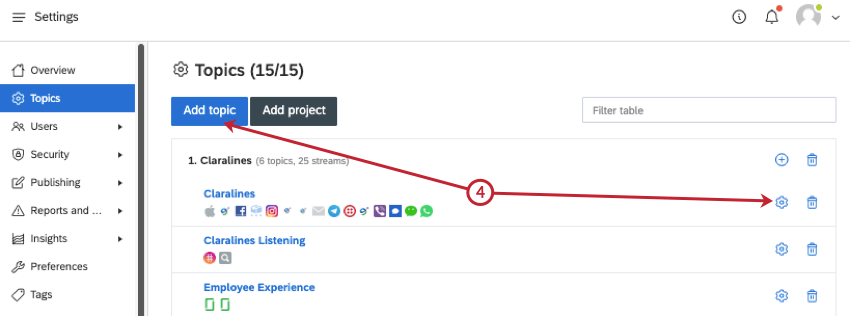
- Fare clic su Aggiungi avanti all’opzione “Ricerca per parole chiave” in “Flussi disponibili”.
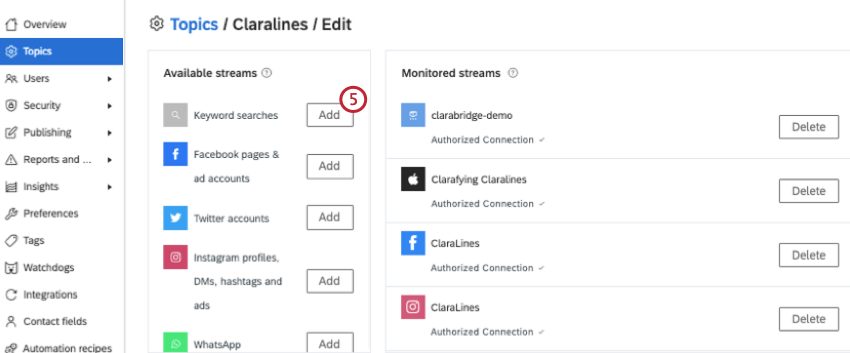
- Definire le condizioni per la ricerca di parole chiave selezionando il segno più(+) per creare una nuova condizione di filtro e l’icona del trattino per creare una condizione annidata usando AND o OR. È anche possibile fare clic su una condizione e trascinarla per spostarla. Per ulteriori informazioni sulle opzioni di filtro disponibili, vedere Condizioni del filtro.
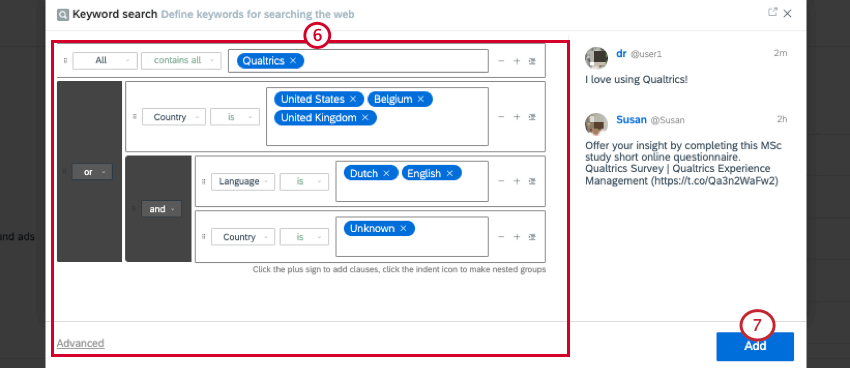 Consiglio Q: fare clic su Avanzate per utilizzare una query di ricerca booleana al posto delle condizioni del filtro.Esempio: In questa schermata voglio monitorare tutto ciò che riguarda il brand “Qualtrics”. Voglio solo menzioni con “Belgio”, “Regno Unito” o “Stati Uniti” come paese, o menzioni provenienti da un paese sconosciuto e scritte in olandese o in inglese.
Consiglio Q: fare clic su Avanzate per utilizzare una query di ricerca booleana al posto delle condizioni del filtro.Esempio: In questa schermata voglio monitorare tutto ciò che riguarda il brand “Qualtrics”. Voglio solo menzioni con “Belgio”, “Regno Unito” o “Stati Uniti” come paese, o menzioni provenienti da un paese sconosciuto e scritte in olandese o in inglese. - Fare clic su Aggiungi.
Modifica di una ricerca per parole chiave esistente
Per modificare una ricerca per parole chiave esistente, navigare nell’argomento in cui è stata creata, quindi fare clic su Modifica avanti alla ricerca nella sezione “Flussi monitorati”. Se non si desidera più la ricerca per parola chiave, fare clic su Elimina.
Condizioni filtro
Queste sono le condizioni di filtro disponibili quando si crea una ricerca per parole chiave.
- Tutti: Filtro per le parole chiave specifiche che si desidera monitorare. Verrà restituito tutto ciò che contiene il testo inserito ed è pubblicamente disponibile sul web. Immettere il testo specifico che si desidera cercare, compresi nomi, URL, titoli, nomi utente, ecc.
- Autorità: Filtro per un’autorità specifica su Twitter. Inserite il nome utente di Twitter senza il simbolo @.
- ID autorità: Filtro per uno specifico ID autorità su Twitter. Inserire l’ID dell’account Twitter.
- Categoria: Filtro per una fonte specifica. Selezionare la o le sorgenti dal menu a tendina.
- Contenuto: Filtro per parole chiave specifiche che compaiono solo nel contenuto di una menzione. Non sono comprese le parole chiave che compaiono in altri campi di una citazione, come il titolo e l’autorità. Immettere il testo specifico che si desidera cercare.
- Paese: Filtro per le menzioni provenienti da paesi specifici. Selezionare uno o più Paesi dal menu a tendina.
- Nome completo: Filtro in base al nome completo dell’utente. Immettere il nome specifico che si desidera cercare.
- Lingua: Filtro per le menzioni in lingue specifiche. Selezionare una o più lingue dal menu a tendina.
- Fornitore: Filtro per le menzioni di specifici fornitori di dati. Immettere il nome del/i fornitore/i di dati che si desidera ricercare.
- Dominio di origine: Filtro per le menzioni provenienti da domini specifici. Immettere il dominio che si desidera cercare.
- Titolo: Filtro per parole chiave specifiche che compaiono nel titolo. Non sono comprese le parole chiave che compaiono in altri campi di una menzione. Immettere il testo specifico che si desidera cercare.
Caratteri e simboli nelle ricerche di parole chiave
Ecco alcune cose da tenere a mente quando si creano ricerche di parole chiave che contengono caratteri e simboli.
- Punteggiatura: I simboli di punteggiatura (/ , ? ! > < % + =) non vengono trattati come spazi bianchi nelle ricerche di parole chiave.
Esempio: La ricerca di “Clarabridge/Engage” non restituirà risultati contenenti “Clarabridge Engage”.
- Emoji/Emoticons: Le emoji e le emoticon possono essere utilizzate nelle ricerche per parole chiave.
- Sottolineature: I trattini bassi non vengono trattati come spazi bianchi nelle ricerche di parole chiave. È possibile utilizzare fino a 5 trattini bassi all’interno di una singola condizione di filtro.
- Citazioni: L’uso delle virgolette prima e dopo il testo nelle ricerche di parole chiave restituisce le corrispondenze esatte di una parola o di una frase.
Complessità della ricerca per parole chiave
Ogni ricerca di parole chiave creata ha un punteggio di complessità. Se la query è troppo complessa, viene visualizzato un avviso che invita a ridurre la quantità di parole chiave.
È consentita una complessità massima di 80. Ciò significa che è possibile cercare 80 parole chiave combinate dall’operatore OR. Se si iniziano ad annidare condizioni con operatori diversi, la complessità si moltiplica.